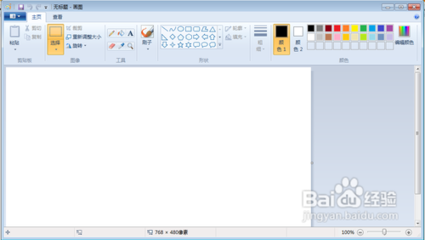我们有时候需要更改图片的大小和分辨率,除了使用专业的修图软件之外,也可以通过系统自带的画图工具进行简单的修改。接下来小烟就给大家简单介绍一下如何使用win7系统自带画图工具调整图片大小或分辨率。
如何使用win7自带画图工具调整图片大小或分辨率――方法/步骤如何使用win7自带画图工具调整图片大小或分辨率 1、
首先使用照片查看器任意打开一张图片,如下图所示。
如何使用win7自带画图工具调整图片大小或分辨率 2、
点击图片查看器上方菜单栏里的【打开】功能按钮,弹出下拉菜单,在下拉菜单里可以看到【画图】选项,如下图所示。
如何使用win7自带画图工具调整图片大小或分辨率 3、
点击下拉菜单里的【画图】选项,使用画图工具打开该图片,在界面正下方可以看到尺寸及大小,如下图所示。
如何使用win7自带画图工具调整图片大小或分辨率 4、
接下来点击上方菜单栏里【重新调整大小】选项,弹出调节大小和扭曲窗口,通过该窗口可以调整图片的大小及分辨率,如下图所示。
如何使用win7自带画图工具调整图片大小或分辨率_win7分辨率怎么调
如何使用win7自带画图工具调整图片大小或分辨率 5、
我们可以修改百分比,将原来的100更改为150,然后点击【确定】按钮,此时发现界面下方图片的大小及分辨率也发生了改变,如下图所示。
如何使用win7自带画图工具调整图片大小或分辨率_win7分辨率怎么调
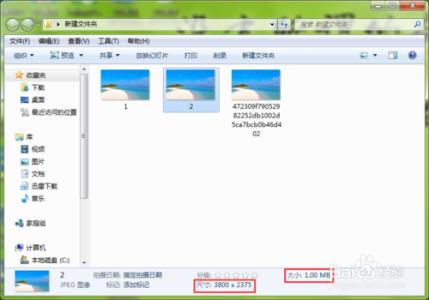
如何使用win7自带画图工具调整图片大小或分辨率 6、
除此之外,也可以点击调整大小和扭曲窗口里的分辨率,调整分辨率的大小,调整完毕后点击【确定】按钮,也可以调整图片的大小及分辨率,如下图所示。
如何使用win7自带画图工具调整图片大小或分辨率 7、
调整完毕后,可直接点击保存覆盖以前的照片,也可以点击【另存为】,将图片重新保存。
如何使用win7自带画图工具调整图片大小或分辨率_win7分辨率怎么调
如何使用win7自带画图工具调整图片大小或分辨率――注意事项该经验为小烟一叼go百度经验首发。
 爱华网
爱华网